كيفية استخدام محاكي BlueStacks
الآن على الإنترنت ، يمكنك تنزيل العديد من برامج المحاكي المختلفة للعمل مع نظام التشغيل Android. لكن معظم المستخدمين يختارونه. يحتوي هذا الجهاز على واجهة بسيطة قريبة قدر الإمكان من جهاز Android ، حتى الأشخاص الذين ليس لديهم معرفة خاصة يمكنهم فهمه.
كيفية استخدام محاكي BlueStacks
1. لبدء التشغيل الكامل لـ Blu-Taks ، يجب عليك تنفيذ الإعدادات الأولية. في المرحلة الأولى ، يتم تكوين AppStore.
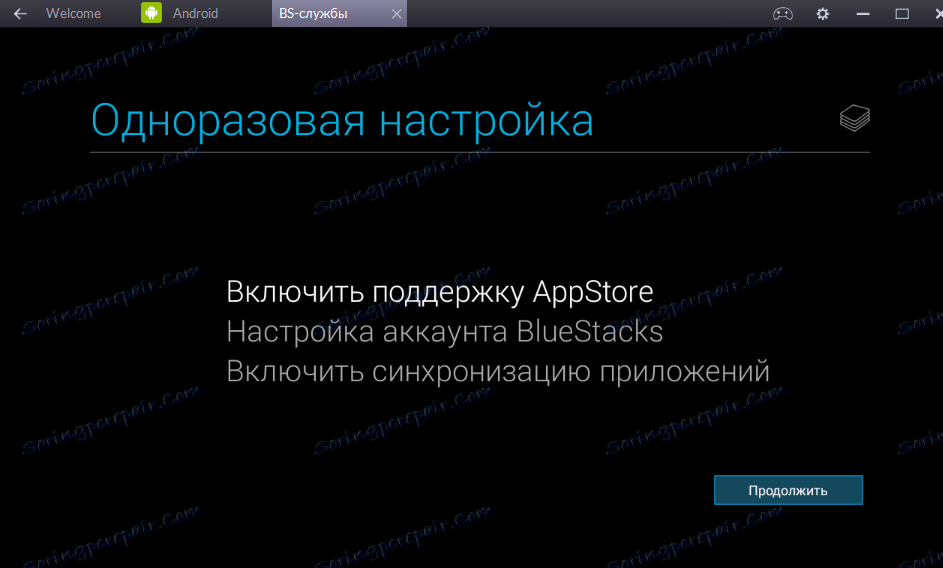
2. بعد ذلك ، يلزمك ربط حسابك في Google. ربما هذا هو الجزء الأكثر أهمية في الإعداد. يمكنك إدخال حسابك المسجل مسبقًا أو إنشاء حساب جديد.
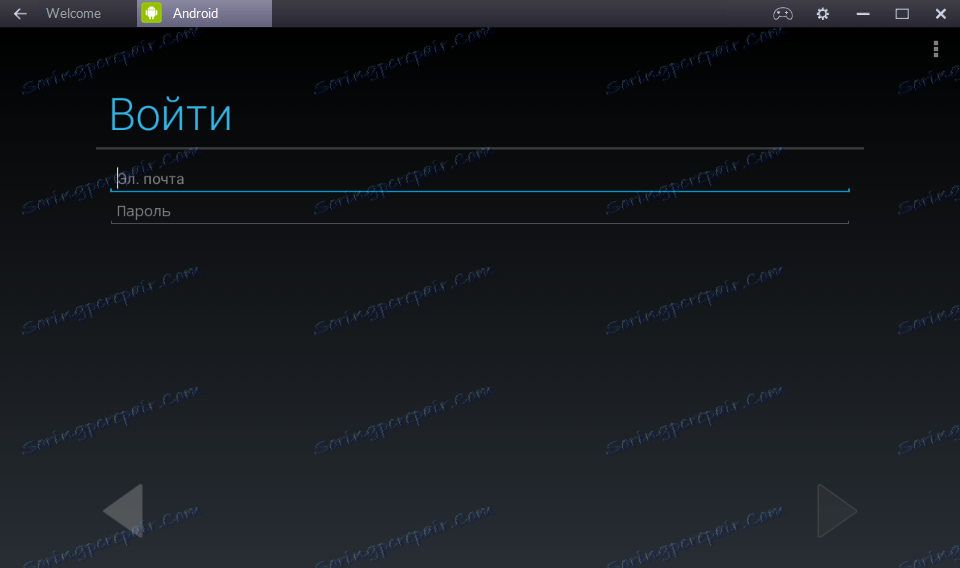
3. بعد هذه الإجراءات ، يقوم المحاكي بمزامنة البيانات مع حسابك.
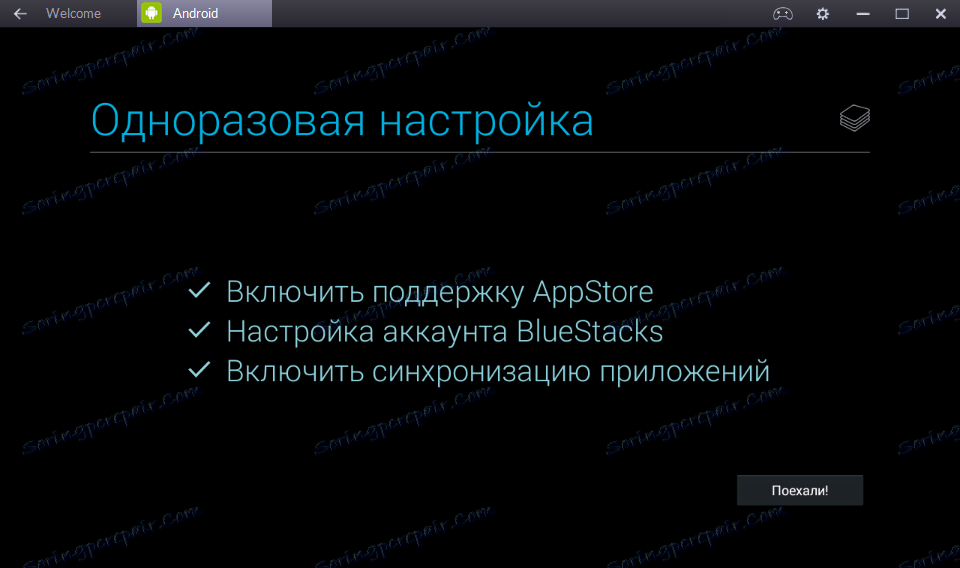
4. تم الانتهاء من presettings. يمكننا البدء في العمل. لتنزيل تطبيق Android ، يجب الانتقال إلى علامة التبويب "Android " وحقل "البحث" .
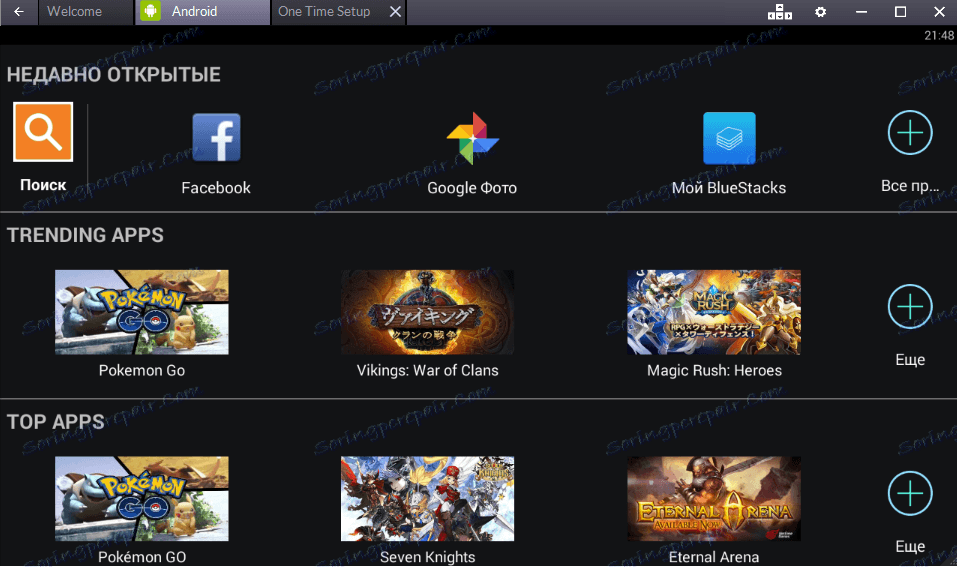
بشكل افتراضي ، يتم ضبط البرنامج على وضع لوحة المفاتيح الفعلية ، أي من الكمبيوتر. إذا كنت بحاجة إلى لوحة مفاتيح Android قياسية ، فانتقل إلى علامة التبويب "الإعدادات" ، "IME" .
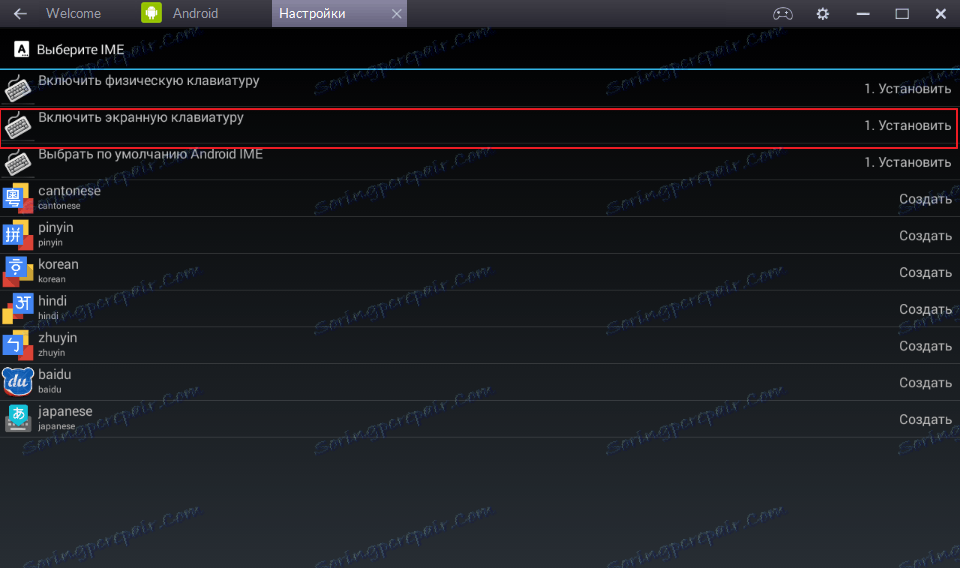 .
.
انقر في حقل لوحة المفاتيح التي تظهر على الشاشة للتثبيت.
إذا لم تكن هناك لغة ضرورية ، فيمكن إضافتها بسهولة إلى لوحة المفاتيح الفعلية. اعثر على الحقل "AT Translated Set 2 keyboard" وأضف اللغة.
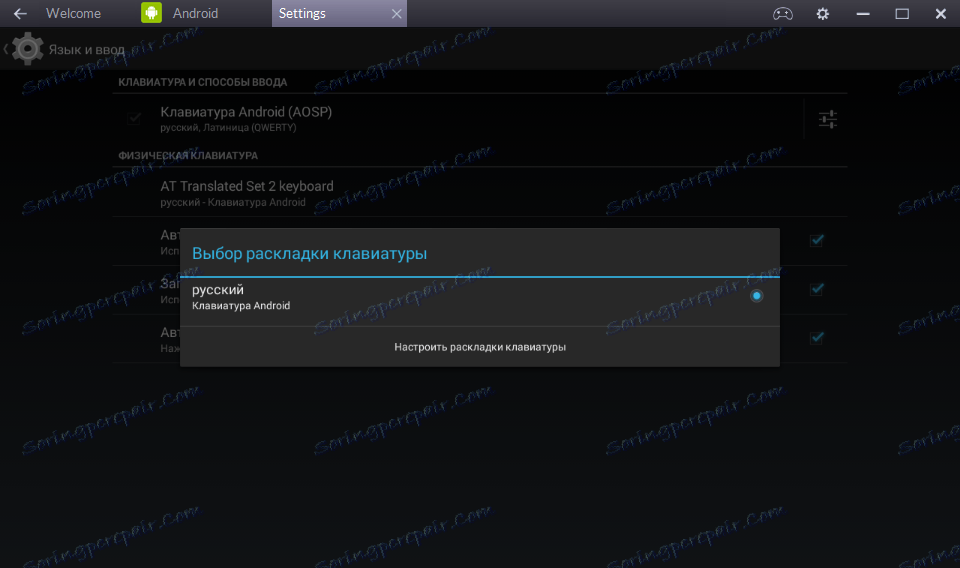
سأقوم بتنزيل لعبة Mobile Strike. بعد إدخال الاسم ، سيتم عرض جميع أشكال سوق PlayMarket. ثم يحدث كل شيء كما هو الحال في جهاز Android قياسي.
لراحة المستخدم في الجزء الأيسر من النافذة ، توجد لوحة بها وظائف إضافية. عند تحريك المؤشر فوق الرمز ، يتم عرض تلميح ، وهو مطلوب.
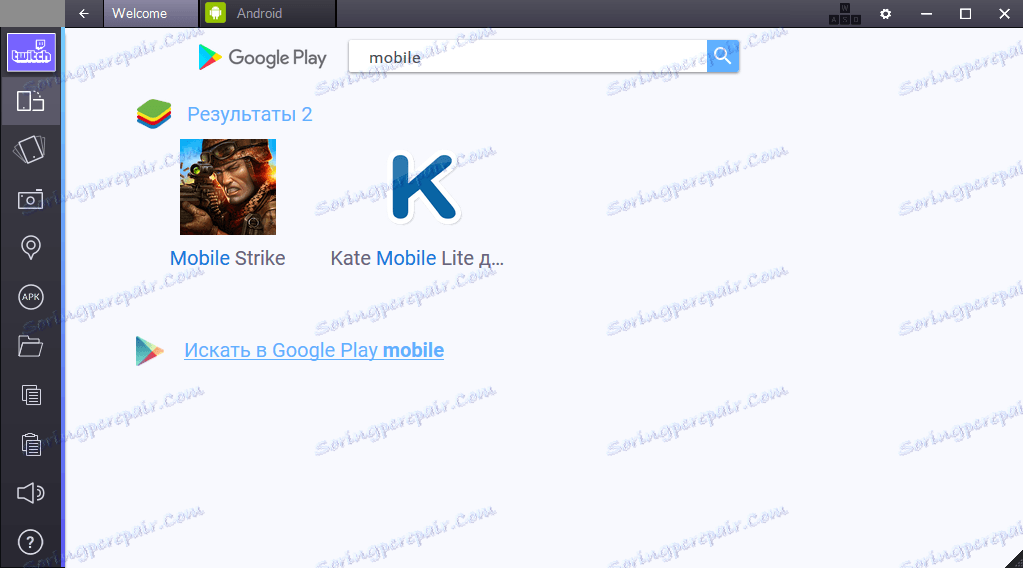
5. الآن يمكنك بدء التطبيق المحدد. للقيام بذلك ، انقر فوق التسمية مرتين.
6. ميزة ملائمة أخرى هي مزامنة BlueStacks مع جهاز Android. بفضل مساعدته ، يمكنك إرسال رسائل قصيرة SMS والاتصال وتنفيذ إجراءات أخرى يقدمها Android ، مباشرة من المحاكي.
7. إذا كان المستخدمون لا يزال لديهم أسئلة حول استخدام التطبيق ، فيمكنك الاطلاع على الكتاب المرجعي المفيد ، والذي يمكن العثور عليه في قسم "المساعدة" .
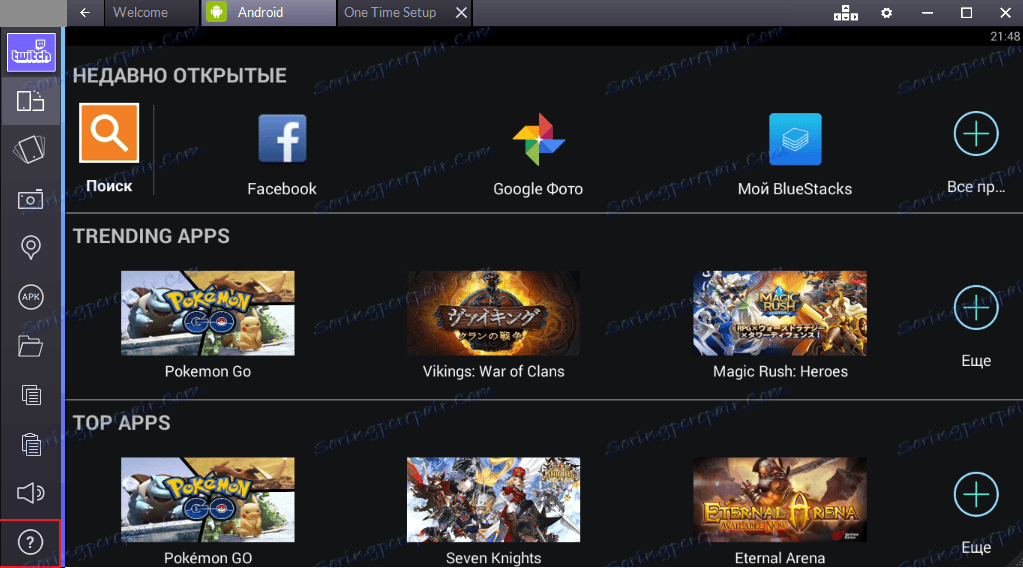
9. لتنفيذ بعض المهام ، قد تحتاج حقوق المسؤول الكامل - الجذر. إذا لم يتم تضمين هذه الحقوق في الحزمة ، فسيجب إعدادها بشكل منفصل.
بعد أن عملت مع هذا المحاكي ، على سبيل المثال ، كان من الواضح أن استخدام BlueStacks على جهاز الكمبيوتر ليس صعبًا على الإطلاق. ربما هذا هو السبب في أن BluStax لا تزال الشركة الرائدة في السوق بين البرامج التناظرية.